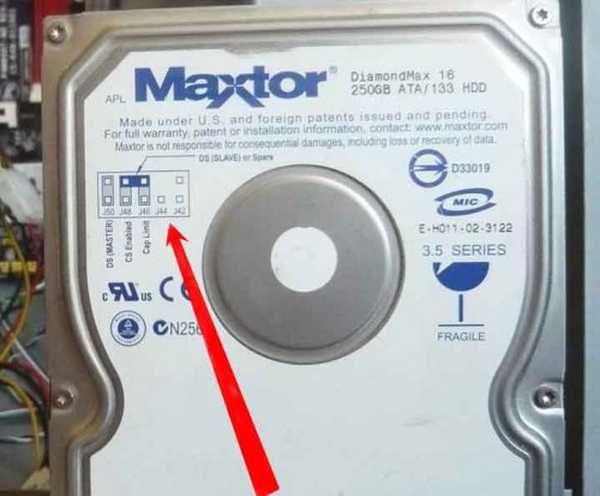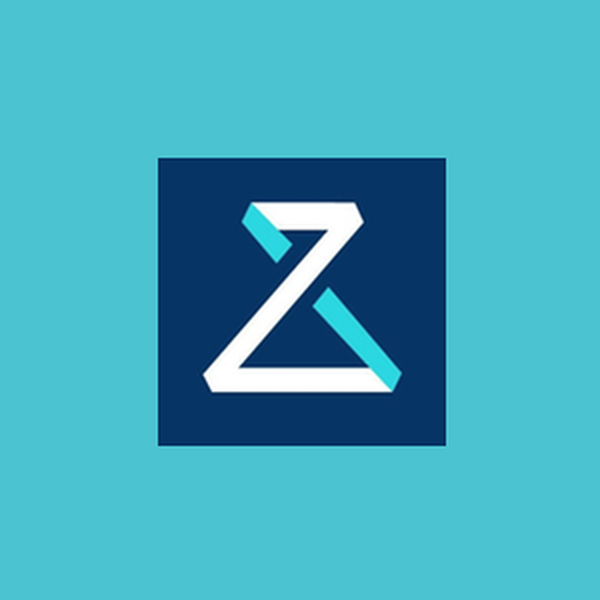Dysk twardy nie jest wykrywany w BIOS-ie z wielu powodów, jeśli sam podłączyłeś dysk twardy, musisz najpierw sprawdzić, czy prawidłowo podłączyłeś kabel interfejsu i kabel zasilania. Najpierw przyjrzyjmy się interfejsowi podłączania dysku twardego do przestarzałego interfejsu IDE (interfejs połączenia napędu równoległego), ale wiele z tego, co zostanie powiedziane, jest również odpowiednie dla dysków twardych SATA. Przyjaciele, jeśli ten artykuł ci nie pomoże, spróbuj BIOS nie widzi dysku twardego lub AWARII DYSKU BOOTU, WŁÓŻ DYSK SYSTEMOWY I NACISNĄĆ ENTER.
Od zasilacza są kable zasilające do płyty głównej, dysków twardych, interesuje nas kabel zasilający do dysku twardego, kończy się złączem, które pasuje do złącza na dysku twardym, który wygląda jak wtyczka, jeśli nieprawidłowe połączenie jest aktywne, wskaźnik aktywności dysku twardego na jednostce systemowej będzie stale świecić. Powinien być łączony swobodnie, bez użycia siły. Kabel interfejsu do podłączenia dysku twardego ma specjalny klucz, kabel jest pokazany na zdjęciu, nie ma jednego kontaktu, a poniżej kontrolera z płyty głównej tam też go brakuje, jak gdyby był uszkodzony lub innymi słowy, jest specjalny występ na kablu i na złączu IDE na płycie głównej plansza ma specjalne miejsce.

Zwróć uwagę na kabel zasilania interfejsu po lewej stronie, ma on czerwony skrajnie prawy przewód, który wskazuje złącze zasilania dysku twardego znajdujące się po prawej stronie, co mówi nam, że wszystko jest podłączone poprawnie.

Dysk twardy nie jest wykrywany w systemie BIOS
Podłączone poprawnie, ale dysk twardy nie został wykryty w każdym razie.
- Staramy się podłączyć nasz dysk twardy do innego kontrolera SATA lub IDE (złącza) na płycie głównej, wymiana kabla interfejsu SATA również czasami rozwiązuje problem, spróbuj również użyć innego kabla zasilającego.
- Nie zapominaj, że czasami z powodu niskiego zasilania lub wadliwego zasilacza nie będziesz w stanie wykryć drugiego podłączonego dysku twardego, a także mogą wystąpić problemy z pierwszym.
- Jeśli korzystasz z adapterów IDE-SATA, spróbuj je wymienić..
- Problemy z określeniem dysku twardego w systemie BIOS mogą wystąpić z powodu wielu wadliwych bloków.
- Próbujemy załadować ustawienia BIOS w optymalnych ustawieniach. Jak to zrobić Nasz artykuł Załaduj ustawienia domyślne ...
- O przestarzałych dyskach twardych IDE powinieneś wiedzieć jedno, bez względu na to, jaką posiadasz nowoczesną płytę główną, jeśli producent pozostawił na niej co najmniej jeden kontroler IDE, jak to zwykle bywa, oznacza to, że taki dysk twardy powinien działać w jednostce systemowej.
- Następnie sprawdź, czy mamy włączony kontroler IDE w BIOSie, zauważ, że Ami BIOS, możesz mieć BIOS nagrody, ale znaczenie jest takie samo.
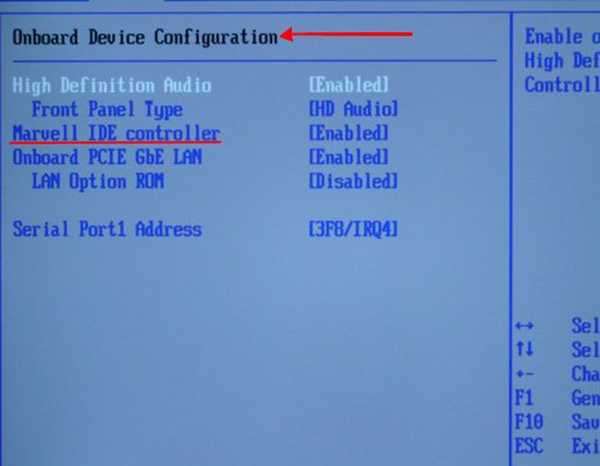
- W Ami BIOS przejdź do zakładki Zaawansowane, a następnie Konfiguruj urządzenia pokładowe i włącz lub wyłącz kontroler IDE tutaj, zwykle nazywa się Onboard IDE Controller lub Marvell IDE Controller, ustaw Włączone, zapisz zmiany, uruchom ponownie.
- Jeśli masz nowy dysk twardy interfejsu SATA w jednostce systemowej i chcesz z jakiegoś powodu podłączyć dysk interfejsu IDE, na przykład w celu skopiowania ważnych danych z tego dysku, musisz również włączyć tę opcję.
- Musisz także zwrócić uwagę w BIOS-ie na listę określonych urządzeń IDE i SATA, musisz upewnić się, że kontroler IDE, do którego podłączamy dysk twardy, działa, to znaczy w BIOS-ie jest w pozycji Włączonej, w BIOS-ie nagrody, na przykład można to zrobić na karcie początkowej Standardowe funkcje CMOS lub musisz wybrać tryb automatycznej konfiguracji, aby określić Auto, a BIOS automatycznie wykryje podłączony dysk.
- Do każdego złącza IDE można podłączyć maksymalnie dwa urządzenia, spróbuj podłączyć jedno do każdego złącza.
- Być może próbujesz podłączyć dwa dyski twarde jednocześnie, spróbuj najpierw podłączyć jeden, a czasem dwa urządzenia na jednym kablu: dysk twardy i dysk, spróbuj umieścić je w dwóch różnych pętlach lub skonfiguruj urządzenia tak, aby dysk był slave, artykuł Jak podłączyć Dysk twardy IDE
- Niektóre dyski twarde nigdy nie będą działać jako slave, bez względu na to, jak się z nich kpisz. Co gorsza, gdy masz do czynienia z nieaktualną wersją systemu BIOS, musisz ręcznie wprowadzić parametry dysku twardego, nadal mamy nadzieję, że nie jest to nasz przypadek.
- Dysk twardy nie zostanie wykryty w systemie BIOS, jeśli zworki są niepoprawnie skonfigurowane, co przełącza dysk twardy w tryb Master, Single, Slave, Cable Select, sprawdź, czy w ogóle masz zworkę.

- Aby zapewnić prawidłowe połączenie, należy przestrzegać schematu umieszczonego na naklejce dysku twardego. Zworki konfigurują działanie dysków twardych w trybie nadrzędnym i podrzędnym, zworki znajdują się zwykle obok złączy do zasilania dysku twardego, przeczytaj nasz artykuł Zworki na dysku twardym
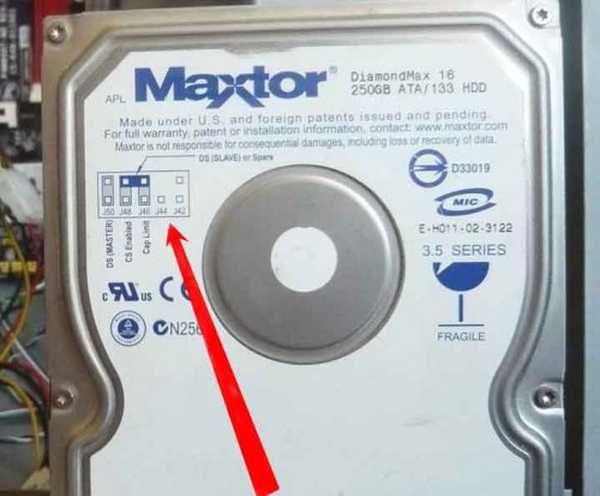
Problemy z interfejsem SATA występują rzadziej, czasem warto wypróbować inny kabel interfejsu, zresetować BIOS do ustawień domyślnych, podłączyć dysk twardy do innego kontrolera na płycie głównej. Artykuł Windows na ten temat nie widzi dysku twardego

Tagi dla artykułu: Dysk twardy BIOS